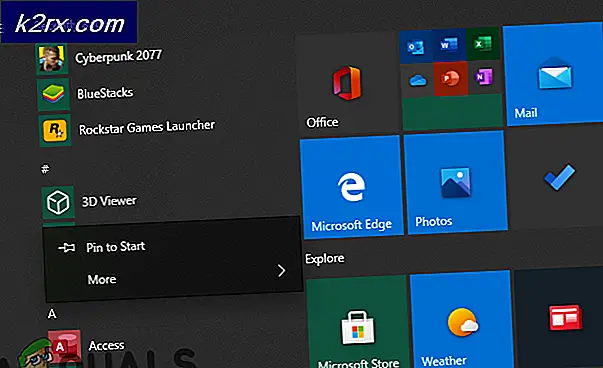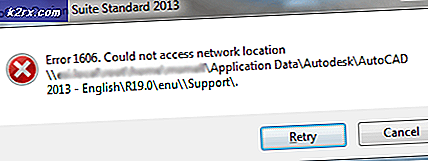Wat is Zam.exe en moet ik het verwijderen?
Sommige Windows-gebruikers hebben ons bereikt met vragen nadat ze een proces (Zam.exe) hadden ontdekt dat continu een solide hoeveelheid systeembronnen lijkt te gebruiken die de algehele systeemprestaties beïnvloeden of de internetverbinding langzamer maken. Vanwege dit gedrag vragen sommige gebruikers zich af of ze te maken hebben met een schadelijk uitvoerbaar bestand. Het Zam.exe-bestand is niet exclusief voor een bepaalde Windows-versie, aangezien het wordt aangetroffen in Windows 7, Windows 8.1 en Windows 10.
Wat is ZAM.exe?
Het echte zam.exe-bestand is het belangrijkste uitvoerbare bestand van Zemana AntiMalware - een zeer gewaardeerde malwareverwijderingskit. Natuurlijk is het uitvoerbare bestand zam.exe op geen enkele manier essentieel voor uw besturingssysteem, aangezien het slechts een component van een derde partij is en geen relatie heeft met systeemservices.
Het is ook mogelijk dat dit uitvoerbare bestand is binnengebracht door Zemana AntiLogger (zelfs als u Zemana AntiMalware niet hebt geïnstalleerd).
BIJWERKEN: Het blijkt dat dit uitvoerbare bestand ook naar een paar andere toepassingen kan verwijzen: League of Legend, Watchdog Anti-Malware, Malware Killer, MalwareFox AntiMalware
Als het bestand eigendom is van Zemana AntiMalware, is het doel van dit uitvoerbare bestand om een beroep te doen op en het beheer van de diensten die betrokken zijn bij het scannen en verwijderen van malware, adware en een ander type virussen (afgehandeld door Zemana AntiMalware).
We hebben bevestigd dat dit uitvoerbare bestand veel systeembronnen kan gebruiken, maar alleen in de scenario's waarin Zemana Antimalware of Zemana AntiLogger actief een scan uitvoert.
Is ZAM.exe veilig?
Het echte uitvoerbare bestand zam.exe is een geïntegreerd onderdeel van een antimalwarecomponent (als u Zemana AntiMalware hebt geïnstalleerd), dus u hoeft zich nergens zorgen over te maken als het gaat om een inbreuk op de beveiliging. Maar het belangrijkste hier is om erachter te komen of het uitvoerbare bestand waar u mee te maken heeft inderdaad echt is.
De meeste succesvolle moderne malwareproducten zijn echter ontworpen met cloaking-mogelijkheden om detectie door beveiligingssuites te voorkomen - dit betekent dat ze zijn geprogrammeerd om zichzelf te camoufleren als andere vertrouwde processen om detectie te voorkomen.
Met dit in gedachten, raden we u ten zeerste aan om de tijd te nemen om te onderzoeken of het uitvoerbare bestand waar u mee te maken heeft echt is of niet. De beste plaats om hier te beginnen, is om te zien of u een van de bovenliggende applicaties hebt geïnstalleerd die zam.exe kunnen installeren. Hier is een korte lijst met software die dit uitvoerbare bestand (zam.exe) heeft:
Als geen van deze software op uw computer is geïnstalleerd (en ooit niet is geïnstalleerd), kunt u de mogelijkheid van een frauduleus uitvoerbaar bestand overwegen.
Opmerking: Als het u lukt om de bovenliggende toepassing te identificeren en u bevestigt dat het uitvoerbare bestand zam.exe echt is, kunt u rechtstreeks naar het Moet ik Zam.exe verwijderen? sectie.
Als geen van de bovenliggende applicaties is geïnstalleerd, moet u beginnen met het onderzoeken van de locatie om te zien of het bestand een overblijfsel is van een eerder geïnstalleerde applicatie. Druk hiervoor op Ctrl + Shift + Esc om een Taakbeheer-venster te openen.
Selecteer in Taakbeheer het Processen naar tab vanuit het horizontale menu, scrol omlaag naar de lijst met achtergrondprocessen en zoek zam.exe.
Als de locatie zich niet in een submap van Program Files of Program Files (x86) bevindt en u deze niet op een aangepaste locatie hebt geïnstalleerd, is de kans groot dat u te maken heeft met een beveiligingspakket. Als de locatie een systeempad is, zoals C: \ Windows of C: \ Windows \ System32,de kans om met een uitvoerbaar bestand van malware om te gaan is groot.
Als het bestand zich op een verdachte locatie bevindt, wordt het ten zeerste aanbevolen om het bestand zam.exe te uploaden naar een virusdatabase om te worden geanalyseerd. Met dit proces kunt u bepalen of het bestand inderdaad is geïnfecteerd of niet. U kunt dit met verschillende virusdatabases doen, maar we raden VIrusTotal aan, aangezien het in wezen een aggregator is die de meeste virusdatabases omvat die momenteel op de markt zijn.
Om het bestand in VirusTotal te uploaden, gaat u gewoon naar deze link (hier), upload het bestand en wacht tot de analyse is voltooid.
Als de analyse geen inconsistenties met het bestand zam.exe aan het licht heeft gebracht, kunt u veilig rechtstreeks naar het Moet ik Zam.exe verwijderen? sectie.
Maar als de VirusTotal-analyse wijst op een beveiligingsinfectie, moet u doorgaan met de volgende sectie hieronder voor stapsgewijze instructies voor het oplossen van de virusinfectie.
Omgaan met de veiligheidsdreiging
Als het bovenstaande onderzoek enige verdenking doet rijzen met betrekking tot de legitimiteit van zam.exe, moet u een reeks opruimtaken uitvoeren om elk spoor van malware-infectie te verwijderen (inclusief zam.exe).
Houd er rekening mee dat in het geval van cloaking van malwarebestanden, het detecteren en afhandelen ervan notoir moeilijker is dan bij traditionele malwarebestanden. Niet alle beveiligingssuites kunnen ze detecteren en correct verwijderen. Als u een Premium-abonnement op de beveiligingsscanner hebt, kunt u hiermee een scan starten.
Maar als u dat niet doet en u bent op zoek naar een alternatief dat niets kost, moet u Malwarebytes installeren en gebruiken. Deze beveiligingsscanner is gratis en stelt u in staat om de overgrote meerderheid van malware met cloaking-mogelijkheden te verwijderen.
Het belangrijkste punt bij het gebruik van Malwarebytes is het implementeren van een diepe scan (geen standaardscan). Om ervoor te zorgen dat u dit goed doet, kunt u dit artikel volgen hier.
Als de scan de geïnfecteerde items heeft kunnen identificeren en verwijderen, start u uw computer opnieuw op en controleert u de situatie om te zien of zam.exe nog steeds veel systeembronnen gebruikt.
Als hetzelfde probleem zich blijft voordoen, gaat u naar de volgende methode hieronder voor instructies om te voorkomen dat het legitieme uitvoerbare bestand de prestaties van het systeem beperkt.
Moet ik ‘ZAM.exe’ verwijderen?
Als het bovenstaande onderzoek geen beveiligingsproblemen aan het licht heeft gebracht, kunt u er gerust van uitgaan dat het uitvoerbare bestand waarmee u te maken heeft echt is. Als het resourceverbruik van zam.exe nog steeds hoog is, kunt u het veilig verwijderen zonder bang te zijn dat dit invloed heeft op uw Windows-componenten.
Maar houd er rekening mee dat om Zam.exe effectief te verwijderen, u de bovenliggende applicatie moet verwijderen, wat waarschijnlijk een beveiligingspakket is. Het verwijderen van de beveiligingssuite betekent echter niet dat u uw systeem blootstelt aan andere malware-infecties - Zodra de AV-suite van derden is verwijderd, activeert Windows automatisch de ingebouwde beveiligingsoptie (Windows Defender). .
Als u vastbesloten bent om zam.exe samen met de bovenliggende toepassing te verwijderen, gaat u naar de volgende methode hieronder.
Hoe ‘ZAM.exe’ te verwijderen?
Als alle onderzoeken die u hierboven hebt uitgevoerd, hebben bevestigd dat het uitvoerbare bestand niet schadelijk is, maar u merkt nog steeds dat zam.exe veel systeembronnen gebruikt, kunt u het veilig samen met de bovenliggende toepassing verwijderen om het probleem op te lossen.
Houd er rekening mee dat het verwijderen van alleen het belangrijkste uitvoerbare bestand (zam.exe) zonder de app te verwijderen, lost het probleem waarschijnlijk niet op. In dit geval is de kans groot dat de hoofdapp-installatie het uitvoerbare bestand opnieuw genereert, zelfs als u het uiteindelijk verwijdert.
De beste optie hier is om zam.exe samen met de octrooiaanvraag te verwijderen om ervoor te zorgen dat het overmatige verbruik van bronnen stopt. Hier is een korte handleiding om dit te doen:
- druk op Windows-toets + R om een Rennen dialoog venster. Typ vervolgens "Appwiz.cpl"en druk op Enter om het Programma's en onderdelen venster.
- Als je eenmaal binnen bent Programma's en onderdelen venster, scrol omlaag door de lijst met applicaties en zoek de bovenliggende applicatie van zam.exe.
- Als je het ziet, klik er dan met de rechtermuisknop op en kies Verwijderen vanuit het nieuw verschenen contextmenu.
- Zodra u zich in het verwijderingsscherm bevindt, volgt u de instructies op het scherm om de bewerking te voltooien en start u uw computer opnieuw op.